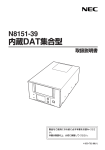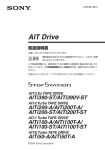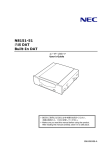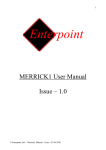Download N8151-75 ユーザーズガイド
Transcript
N8151-75 内蔵AIT 取扱説明書 製品をご使用になる前に必ず本書をお読みください。本書は 熟読の上、大切に保管してください。 商標について Microsoftとそのロゴ、およびWindowsは米国Microsoft Corporationの米国およびその他の国における登録商 標です。 Advanced Intelligent Tapeはソニー株式会社の商標です。 記載の会社名および商品名は各社の商標または登録商標です。 Windows 2000は、Microsoft ® Windows® 2000 Professional operating system、Microsoft ® Windows® 2000 Server operating system、およびMicrosoft® Windows® 2000 Advanced Server operating systemの略称です。 Windows XPは、Microsoft® Windows® XP Professional operating system、およびMicrosoft® Windows® XP Home Edition operating systemの略称です。 Windows XP x64 Edition は、Microsoft® Windows® XP Professional x64 Edition operating systemの 略称です。 Windows Server 2003は、Microsoft® Windows Server™ 2003 Standard Edition operating system、 Microsoft® Windows Server™ 2003 Enterprise Edition operating system 、Microsoft® Windows Server™ 2003 Datacenter Edition operating system、およびMicrosoft® Windows Server™ 2003 Web Edition operating systemの略称です。 Windows Server 2003 x64 Editions は、Microsoft Windows Server™ 2003, Standard x64 Edition operating system および Microsoft Windows Server™ 2003, Enterprise x64 Edition operating system の略称です。 サンプルアプリケーションで使用している名称は、すべて架空のものです。実在する品名、団体名、個人名とは一 切関係ありません。 Für kunden in Deutshland Diese Ausrüstung erfüllt die Europäischen EMC-Bestimmungen für die Verwendung in folgender / folgenden Umgebung(en): • Wohngegenden • Gewerbegebiete • Leichtindustriegebiete (Diese Ausrüstung erfüllt die Bestimmungen der Norm EN55022, Klasse B.) ご注意 (1) 本書の内容の一部または全部を無断転載することは禁止されています。 (2) 本書の内容に関しては将来予告なしに変更することがあります。 (3) 弊社の許可なく複製・改変などを行うことはできません。 (4) 本書は内容について万全を期して作成いたしましたが、万一ご不審な点や誤り、記載もれなどお気づきのこ とがありましたら、お買い求めの販売店にご連絡ください。 (5) 運用した結果の影響については(4)項にかかわらず責任を負いかねますのでご了承ください。 © NEC Corporation 2007 2 この取扱説明書は、必要なときすぐに参照できるよう、お手元に置いておくようにし てください。「使用上のご注意」を必ずお読みください。 使用上のご注意 ∼必ずお読みください∼ 本製品を安全に正しくご使用になるために必要な情報が記載されています。 安全にかかわる表示について 本書にはどこが危険か、どのような危険に遭うのか、どうすれば危険を避けられるかなど について説明されています。 本書、および警告ラベルでは危険の程度を表す言葉として、 「警告」 と 「注意」という用語を 使用しています。それぞれの用語は次のような意味を持つものとして定義されます。 警告 人が死亡する、または重傷を負うおそれがあることを示します。 注意 火傷やけがなどを負うおそれや物的損害を負うおそれがあることを示 します。 危険に対する注意・表示は次の3種類の記号を使って表しています。それぞれの記号は次 のような意味を持つものとして定義されています。 注意の喚起 行為の禁止 行為の強制 この記号は危険が発生するおそれがあることを表 します。記号の中の絵表示は危険の内容を図案化 したものです。 (例) この記号は行為の禁止を表します。記号の中や近 くの絵表示は、してはならない行為の内容を図案 化したものです。 (例) この記号は行為の強制を表します。記号の中の絵 表示は、しなければならない行為の内容を図案化 したものです。危険を避けるためにはこの行為が 必要です。 (例) (感電注意) (分解禁止) (プラグを抜け) 使用上のご注意 3 (本書での表示例) 注意を促す記号 危険に対する注意の内容 危険の程度を表す用語 注意 電源がON のまま取り付け・取り外しをしない 本体装置への取り付け・取り外しの際や、周辺機器との接続の際は 必ず主電源に接続しているACコードをコンセントから抜いてくだ さい。ACコードがコンセントに接続されたまま取り付け・取り外 しや接続をすると感電をするおそれがあります。 本書および警告ラベルで使用する記号とその内容 注意の喚起 感電のおそれがあることを示し ます。 発煙または発火のおそれがある ことを示します。 指などがはさまれるおそれがあ ることを示します。 特定しない一般的な注意・警告 を示します。 高温による障害を負うおそれが あることを示します。 行為の禁止 特定しない一般的な禁止を示し ます。 本製品を分解・修理・改造しな いでください。感電や火災のお それがあります。 本製品の電源プラグをコンセン トから抜いてください。火災や 感電のおそれがあります。 特定しない一般的な使用者の行 為を指示します。説明に従った 操作をしてください。 行為の強制 4 使用上のご注意 安全上のご注意 本製品を安全にお使いいただくために、ここで説明する注意事項をよく読んでご理解し、 安全にご活用ください。記号の説明については巻頭の 『安全にかかわる表示について』 の説 明を参照してください。 全般的な注意事項 警告 人命に関わる業務や高度な信頼性を必要とする業務には使用しない 本製品は、医療機器・原子力設備や機器、航空宇宙機器・輸送設備 や機器など、人命に関わる設備や機器および高度な信頼性を必要と する設備や機器などへの組み込みやこれらの機器の制御を目的とし た使用は意図されておりません。これらの設備や機器、制御システ ムなどに本製品を使用した結果、人身事故、財産被害などが生じて も当社はいかなる責任も負いかねます。 煙や異臭、異音がしたまま使用しない 万一、煙、異臭、異音などが生じた場合は、ただちに本体装置の電 源をOFFにしてACコードをコンセントから抜き、本製品のDCケー ブルを抜いてください。その後、お買い求めの販売店または保守 サービス会社にご連絡ください。そのまま使用すると火災の原因と なります。 針金や金属片を差し込まない 通気孔やカートリッジ挿入口から金属片や針金などの異物を差し込 まないでください。感電の危険があります。 注意 製品内に水や異物を入れない 製品内に水などの液体、ピンやクリップなどの異物を入れないでく ださい。火災や感電、故障の原因となります。もし入ってしまった ときは、すぐに本体装置の電源をOFFにしてACコードをコンセント から抜き、本製品のDCケーブルを抜いてください。分解しないで販 売店または保守サービス会社に連絡してください。 使用上のご注意 5 電源・ACコードに関する注意事項 警告 ぬれた手でDCケーブルを持たない ぬれた手でDCケーブルの抜き差しをしないでください。感電するお それがあります。 注意 電源がONのまま取り付け・取り外しをしない 本体装置への取り付け・取り外しの際や、周辺機器との接続の際は 必ず主電源に接続しているACコードをコンセントから抜いてくださ い。ACコードがコンセントに接続されたまま取り付け・取り外しや 接続をすると感電をするおそれがあります。 中途半端に差し込まない DCケーブルはしっかりと差し込んでください。中途半端に差し込む と接触不良のため発熱し、火災の原因となることがあります。また 差し込み部にほこりがたまり、水滴などが付くと発熱し、火災の原 因となるおそれがあります。 指定以外の接続をしない DCケーブルの接続や配線は本書の説明に従って正しく行ってくださ い。指定以外の接続や配線は火災や感電の原因となるおそれがあり ます。 破損したケーブルを使用しない ケーブルを接続する前にコネクタが破損していたり、コネクタピン が曲がっていたり、汚れたりしていないことを確認してください。 破損や曲がっているコネクタおよび汚れたコネクタを使用すると ショートにより火災を引き起こすおそれがあります。 指定以外のケーブルを使用しない 本体装置と接続するケーブルは当社指定のものを使用し、接続先を よく確認してください。指定以外のケーブルを使用したり、指示と は異なる接続のまま使用したりすると火災を引き起こすおそれがあ ります。 6 使用上のご注意 設置・移動・保管・接続に関する注意事項 注意 通気孔をふさがない 本製品の前面にある通気孔をふさがないでください。内部の温度が上昇 し、誤動作の原因となるばかりでなく、火災や感電の原因となります。 プラグを差し込んだままインタフェースケーブルの取り付けや取り 外しをしない インタフェースケーブルの取り付け/取り外しは本体装置のACコー ドをコンセントから抜いて行ってください。たとえ電源をOFFにし てもACコードを接続したままケーブルやコネクタに触ると感電した り、ショートによる火災を起こしたりすることがあります。 指定以外のインタフェースケーブルを使用しない インタフェースケーブルは、NECが指定するものを使用し、接続す る製品やコネクタを確認した上で接続してください。指定以外の ケーブルを使用したり、接続先を誤ったりすると、ショートにより 火災を起こすことがあります。 また、インタフェースケーブルの取り扱いや接続について次の注意 をお守りください。 • • • • • • ケーブルを踏まない。 ケーブルの上にものを載せない。 ケーブルの接続がゆるんだまま使用しない。 破損したケーブルを使用しない。 破損したケーブルコネクタを使用しない。 ネジ止めなどのロックを確実に行ってください。 腐食性ガスの存在する環境で使用または保管しない 腐食性ガス(二酸化硫黄、硫化水素、二酸化窒素、塩素、アンモニ ア、オゾンなど) の存在する環境に設置し、使用しないでください。 また、ほこりや空気中に腐食を促進する成分 (塩化ナトリウムや硫黄 など) や導電性の金属などが含まれている環境へも設置しないでくだ さい。製品内部のプリント板が腐食し、故障および発煙・発火の原 因となるおそれがあります。 もしご使用の環境で上記の疑いがある場合は、販売店または保守 サービス会社にご相談ください。 使用上のご注意 7 注意 高温注意 本体装置の電源をOFFした直後は、内蔵型のハードディスクなどを はじめ装置内の部品が高温になっています。十分に冷めたことを確 認してから取り付け/取り外しを行ってください。 お手入れに関する注意事項 警告 自分で分解・修理・改造はしない 本製品の分解や、修理・改造は絶対にしないでください。製品が正 常に動作しなくなるばかりでなく、感電や火災の危険があります。 本製品でお客様が行える分解は次の作業のみです。 次に記述する以外の分解は絶対にしないでください。 • ブラケットの取り外し/取り付け •DC・信号ケーブルの取り付け/取り外し プラグを差し込んだまま取り扱わない お手入れは、本体装置の電源をOFFにして、ACコードをコンセント から抜き、本製品のDC ケーブルを抜いてください。たとえ電源を OFFにしても、ACコードを接続したまま製品内の部品に触ると感電 するおそれがあります。 注意 中途半端に取り付けない DCケーブルやインタフェースケーブルは確実に取り付けてくださ い。中途半端に取り付けると接触不良を起こし、発煙や発火の原因 となるおそれがあります。 8 使用上のご注意 運用中の注意事項 注意 カートリッジ挿入口に手を入れない カートリッジ挿入口に手を入れないでください。手を挟まれたり、 巻き込まれたりしてけがをするおそれがあります。 雷がなったら触らない 雷が鳴りだしたら、本製品内蔵の本体装置には、触れないでくださ い。感電の原因となります。 ペットを近づけない 本製品にペットなどの生き物を近づけないでください。排泄物や体 毛が製品内部に入って火災や感電の原因となります。 近くで携帯電話やPHS 、ポケットベルを使わない 本製品のそばでは携帯電話やPHS 、ポケットベルの電源をOFF に しておいてください。電波による誤動作の原因となります。 使用上のご注意 9 正しく動作させるために 本製品を正しく動作させるために、次の点について注意してください。 AITデータカートリッジの取り扱いに関する注意事項については、 「AITデータカートリッ ジ」の章を参照してください。 ● 本製品のSCSI IDとその他のSCSI機器のSCSI IDが重複しないように設定して ください。 → 誤動作の原因となります。 ● 本製品前面にあるTAPE MOTION LEDが点滅しているときに本体装置の電源を OFFにしないでください。 → 故障、およびバックアップデータの破損の原因となります。 ● 腐食性ガスの発生する場所、薬品類の近くや薬品類がかかるおそれのある場所に保 管しないでください。 → 部品が変形したり傷んだりして正常に動作しなくなるおそれがあります。 ● 強い振動の発生する場所に保管しないでください。 → 故障の原因となります。 ● 本製品にセットするデータカートリッジには、当社製の 「AITデータカートリッジ」 (EF、N型番品)を使用してください。 → 当社製以外のデータカートリッジを使用するとリード/ライトエラーを起こす ことがあります。 ● 定期的にクリーニングを実施してください。 → クリーニングについては、「クリーニング」 (50ページ)を参照してください。 ● 本製品のクリーニングには、当社製の 「AITインテリジェントクリーニングカー トリッジ(型番: EF-3237W)」を使用してください。 → 当社製以外のクリーナーを使用すると故障の原因となることがあります。 ● 本製品には、「EF-3237J, EF-3237U AIT クリーニングカートリッジ」は使用 できません。 → クリーニングについては、「クリーニング」 (50ページ)を参照してください。 ● カートリッジを入れたままでの移動はやめてください。 → 衝撃が加わったとき、製品やカートリッジを傷める原因となります。 ● バックアップ完了後は、カートリッジを取り出してください。 → カートリッジの寿命が短くなったり、誤動作の原因となるおそれがあります。 10 使用上のご注意 本書について 本書は、N8151-75 内蔵AITを正しくセットアップし、使用できるようにするための手 引きです。内蔵AITのセットアップを行う場合や日常使用する上で、わからないことが起 きたときにご利用ください。 本書は、内蔵AITを安全に、正しくお使いになるための事柄 (セットアップや日常の取り扱 いおよび保守) と内蔵AITで使用できるカートリッジ 「AITデータカートリッジ」 を正しくお 使いになるための事柄(取り扱い方法や保管方法)の2つの章から構成されています。 はじめて取り扱うときの読み方 本製品を梱包箱から取り出して、はじめて取り扱うときは次の順序で本書を参照して、 セットアップをしてください。 1. 箱の中身を確認する ................................. 箱の中身について(→14ページ) 2. 取り扱う上での注意事項を覚える .......... 使用上のご注意(→3∼9ページ) 3. 内蔵AITの部品の名前を覚える ............... 各部の名称と機能(→19∼21ページ) 4. 取り付け前の設定をする .......................... セットアップ(→21∼26ページ) 5. 本体装置に取り付ける .............................. セットアップ(→27∼29ページ) 6. ドライバをインストールする* ................ テープドライバのインストール (→30∼44ページ) 7. カートリッジの取り扱い方法を覚える .. AITデータカートリッジ(EF、N型番品) について (→52∼57ページ) 8. カートリッジをセットする ...................... 取り扱い(→46∼49ページ) 9. LED表示を確認する ................................. 取り扱い(→49ページ) 10. 内蔵AITをクリーニングする ................... クリーニング(→50∼51ページ) * Windows 2000、Windows XPおよびWindows Server 2003の標準バック アップを使用する場合のみ データの保存のしかたやデータの保存形式などの設定については、バッ クアップソフトに添付の説明書を参照してください。 使用上のご注意 11 本文中の記号について 本文中では、次の記号を使って運用上の注意やヒントを示しています(安全上の注意事項 に関する記号については巻頭の説明をご覧ください)。 製品の取り扱いや、ソフトウェアの操作で守らなければならない事柄や 特に注意をすべき点を示します。 ✎ 知っておくと役に立つ情報や、便利なことなどを示します。 その他 第三者への譲渡について 本製品または本製品に添付されているものを第三者に譲渡 (または売却) するときは、次の 注意を守ってください。 ●本製品本体について 本製品を第三者へ譲渡(または売却)する場合は、本書を一緒にお渡しください。 ●その他の付属品について その他の付属品もセットアップするときなどに必要となりますので、一緒にお渡し ください。 テープ内のデータについて 使用していたテープに保存されている大切なデータ (例えば経営情報や企業の経理情報な ど) が第三者へ漏洩することのないように、お客様の責任において確実に処分しておいて ください。 このようなトラブルを回避するために使用しているバックアップソフトでデータを完全 消去し、確実にデータを処分することを強くおすすめします。データの消去についての 詳細はバックアップソフトの取扱説明書をご参照ください。 なお、データの処分をしないまま譲渡(または売却)し、大切なデータが漏洩された場 合、その責任は負いかねます。 12 使用上のご注意 ●添付ソフトウェアについて 本製品に添付のソフトウェアを第三者に譲渡 (売却) する場合には、以下の条件を満 たす必要があります。 添付されているすべてのものを譲渡し、譲渡した側は一切の複製物を保持しないこと。 各ソフトウェアに添付されている 「ソフトウェアのご使用条件」 の譲渡、移転に関す る条件を満たすこと。 消耗品・製品の廃棄について 本製品、およびカートリッジの廃棄については各自治体の廃棄ルールに従ってください。 詳しくは、各自治体へお問い合わせください。 製品寿命について 本製品の製品寿命は5年です。 保証について 本製品には 『保証書』 が添付されています。 『保証書』 は販売店で所定事項を記入してお渡し しますので、記載内容を確認のうえ、大切に保管してください。保証期間中に故障が発生 した場合は、 『保証書』 の記載内容にもとづき無料修理いたします。詳しくは 『保証書』 をご 覧ください。 保証期間後の修理についてはお買い求めの販売店、最寄りのNECまたはNECの保守サー ビス会社に連絡してください。 本製品に対し保守契約を結ばれたお客様へ 本製品の保守停止時期は、製造打ち切り後5年になります。 使用上のご注意 13 箱の中身について N8151-75 内蔵AITの梱包箱の中には、内蔵AIT本体以外にいろいろな付属品が入って います。下図を参照してすべてがそろっていることを確認し、それぞれ点検してくださ い。万一足りないものや損傷しているものがある場合は、販売店に連絡してください。 □ N8151-75 ブラケット (2本) をネジ止め (4本) した状態で 出荷しています。 □ CD □ クリーニング (取扱説明書、デバイスドライバ) □ ネジ (4本) カートリッジ ※ 本製品を本体装置に 取り付けるときのみ に使用します。 □ 保証書 □ AIT製品 取り扱いについて □ スタートアップガイド ● 梱包箱や箱の中に入っていた固定用部材は、本製品を取り外して輸送する際に必要と なります。大切に保管しておいてください。 ● 接続する環境によっては使用しない部品がありますが、環境が変わったときなどに使 用する可能性がありますので、大切に保管してください。 ● 添付のCDのバックアップをとってください。また、添付のCDをマスタディスクと して大切に保管し、バックアップディスクを使用してください。 ● 添付の保証書はアフターサービスを受けるときに必要となります。大切に保管してお いてください。 14 使用上のご注意 目 次 商標について ............................................................. 2 使用上のご注意 ∼必ずお読みください∼ 安全にかかわる表示について ................................... 3 本書および警告ラベルで使用する記号とその内容 ... 4 安全上のご注意 ......................................................... 5 正しく動作させるために ........................................ 10 本書について .......................................................... 11 はじめて取り扱うときの読み方 ................. 11 本文中の記号について ................................ 12 12 12 13 13 13 箱の中身について .................................................. 14 その他 ..................................................................... 第三者への譲渡について ............................ 消耗品・製品の廃棄について ..................... 製品寿命について ....................................... 保証について .............................................. 内蔵AITについて 特長 ........................................................................ 17 使用可能カートリッジおよび互換表 ..................... 18 WORM(Write-Once Read-Many) データカートリッジ ........................................... 19 19 20 20 20 21 セットアップ .......................................................... 21 ブラケットの取り外し、取り付け方法 ...... 21 内蔵AITの設定 ∼ジャンパピンを使った設定∼ .............. 23 内蔵AITの設定 ∼DIPスイッチを使った設定∼ .............. 25 本体装置への取り付け ................................ 27 バックアップソフト使用のご注意 .............. 29 テープデバイスドライバのインストール ... 30 テープデバイスドライバ(x64 Edition)の インストール ........................................... 39 ASR機能を使用する場合 ....................................... 45 各部の名称と機能 .................................................. 製品前面 ...................................................... 製品前面(防塵カバーが開いているとき)... 製品背面 ...................................................... 製品底面 ...................................................... 目 次 15 46 46 48 49 49 クリーニング .......................................................... 50 リード/ライトヘッドのクリーニング ...... 50 本体のクリーニング ................................... 51 取り扱い ................................................................. AITデータカートリッジのセット ............... AITデータカートリッジの取り出し ........... LED表示 ..................................................... データのリード/ライト ............................ AITデータカートリッジ ( EF 、N 型番品)について データカートリッジの各部の名称 ......................... 52 使用・保管・運搬条件 ........................................... 53 ラベル ..................................................................... 53 ラベル貼り付け位置 ................................... 53 ラベルへの記入上の注意事項 ..................... 54 ライトプロテクト .................................................. 54 取り扱い上の注意事項 ........................................... 55 使用上のご注意 ........................................... 55 一般的注意事項 ........................................... 55 使用禁止基準 .......................................................... 56 寿命 ........................................................................ 56 重要なデータの保存について ................................ 57 データの3世代管理について .................................. 57 データカートリッジの保管について ..................... 57 バックアップと惨事復旧手順の制定 ..................... 57 仕 様 ..................................................................... 58 運用状況お客様記入シート .................................... 60 トラブルシューティング チェックリスト ............. 61 16 目 次 内蔵AITについて 本製品のセットアップから取り付け、日常の取り扱い方法について説明します。 特長 本製品には、次のような特長があります。 ● Advanced Intelligent Tape (AIT) フォーマットを使ってデータをデータカート リッジに大容量記録できます。 ● データ圧縮機能により、次の容量をデータカートリッジに記録できます。 規格 AIT-5 AIT-5 WORM AIT-3 Ex AIT-3 AIT-3 WORM AITカートリッジ(型番) EF-2435/N8152-11 N8152-15 EF-2434/N8152-01 EF-2426 N8152-16 記憶容量 (Gbyte) 約800 Gbyte 約800 Gbyte 約300 Gbyte 約200 Gbyte 約200 Gbyte 記憶容量は圧縮効率が2倍である場合の値です。圧縮効率はデータパターンにより変 化し、記載の容量を下回る場合があります。 ● AITデータカートリッジに記録されているデータが圧縮されているのか、されていな いのかを自動判別しますので、従来の機器で記録したAITデータカートリッジのデー タも、そのまま読み出すことができます。 ● 出荷時は、ドライブ部の両端にブラケットが取り付けられている5.25インチデバイ スですが、ブラケットを取り外すことにより、ドライブのみの3.5インチデバイスに なります。 5.25インチデバイス実装タイプ(出荷時) 3.5インチデバイス実装タイプ 内蔵AITについて 17 使用可能カートリッジおよび互換表 本製品には、当社製AITデータカートリッジ(EF、N型番品)をご使用ください。当社製以 外のAITデータカートリッジを使用するとリード/ライトエラーの原因となる場合があり ます。 使用可能カートリッジ一覧 ドライブ N8151-75 (AIT-5) 型番 ネイティブ容量*1 <本製品> AIT-5 N8152-11 EF-2435 400GB ○ − − − AIT-5 WORM*2 N8152-15 400GB ○ − − − AIT-3Ex N8152-01 EF-2434 150GB ○ ○ − − AIT-3 EF-2426 100GB ○ ○ − − カートリッジ タイプ N8151-65A (AIT-3Ex) N8151-54A/ N8151-55A/ N8151-61A N8151-60A (AIT-2 Turbo) (AIT-1 Turbo) AIT-3 WORM*2 AIT-2 Turbo N8152-16 100GB △ ○ − − N8152-10 EF-2431 80GB − ○ ○ − AIT-2 EF-2423 50GB − △ ○ − AIT-2 Short AIT-1 Turbo AIT-1 Long EF-2423S 36GB − △ ○ − N8152-09 EF-2429 40GB − △ ○ ○ EF-2420L 35GB − △ ○ ○ AIT-1 EF-2420 25GB − △ ○ ○ EF-3237W EF-3237U 対応クリーニングカートリッジ EF-3237J ○:Write/Read 可能 △:Readのみ可能 −:使用不可 *1 圧縮しにくいデータ、暗号化されたデータなどデータの種類によっては、圧縮機能によりネイティブ容量を下 回る場合があります。 *2 WORMについては、次項を参照ください。 18 内蔵AITについて WORM(Write-Once Read-Many)データカートリッジ テープへの書き込みでは追加書き込みはできますが、書き込んだデータの変更・消去はで きません。電子文書など重要なデータを変更されないよう保存するのに適しています。 なお、本カートリッジを使用するためには、バックアップソフトの制限があります。事前 にご使用のバックアップソフトがWORMメディアに対応していることを確認してくださ い。 各部の名称と機能 本製品の各部の名称と機能について説明します。 5.25インチデバイスベイ実装タイプと3.5インチデバイスベイ実装タイプ(ドライブ部の み) の、各部の名称と働きおよび設定方法は、共通です。 (以降、本書では、5.25インチ デバイスの図を使用して説明します。) 内蔵AITについて 19 製品前面 2 1 1 防塵カバー カートリッジ挿入口を保護するカバー (→46 ページ) 。 2 通風口 (ドライブ部には通風口はありません。) 3 EJECTボタン 6 5 4 3 AITデータカートリッジを本製品から取り出 すときに押す (→48ページ) 。 4 REPLACE TAPE LED 7 AIT データカートリッジの交換を示すLED (→49ページ) 。 製品前面(防塵カバーが開いているとき) 5 CLEANING REQUEST LED AITデータカートリッジのクリーニングを示 すLED (→49ページ) 。 6 TAPE MOTION LED AIT データカートリッジの状態を示すLED (→49ページ) 。 7 ブラケット 8 8 カートリッジ挿入口 AITカートリッジをセットするスロット 。 (→47ページ) 1 製品背面 1 電源コネクタ 本体の内蔵DC電源ケーブルを接続する (→28ページ) 。 4 2 ジャンパピン (→23ページ) 。 内蔵AITの設定をするピン 3 SCSIコネクタ 本体の内蔵SCSIケーブルを接続する 。 (→28ページ) 4 ファン 3 20 内蔵AITについて 2 1 製品底面 1 DIPスイッチ ON 内蔵AITの設定をするスイッチ 。 (→25ページ) 1 2 3 4 5 6 7 8 1 セットアップ 本製品をExpress5800シリーズ製品などの 「本体装置」 に取り付けるまでの手順を説明します。 ブラケットの取り外し、取り付け方法 本製品を3.5インチデバイスで使用するときは、左右のブラケットを取り外します。 ブラケットの取り外し プラスドライバを使ってネジを取り外すと、ブラケットが外れます。 ● 取り外したブラケットとネジは、大切に保管しておいてください。 ● このネジは、ブラケットを取り付けるときのみに使用します。 このネジはミリネジ(長さ 5 . 0 m m 、ワッシャより下の長さ 4.0 mm)です。このネジより長いものを使用すると故障の原因 となります。 4.0 mm ミリネジ 内蔵AITについて 21 ブラケットの取り付け 本製品のネジ穴とブラケットの長穴の後部を合わせ、プラスドライバを使ってネジを取り 付けます。 22 内蔵AITについて 内蔵AITの設定 ∼ジャンパピンを使った設定∼ 本製品の背面にあるジャンパピンでは次の設定を変更することができます。 ● SCSI ID(工場出荷時の設定は「ID4」) ● パリティ機能(工場出荷時の設定は「有効」) SCSI ID(右からピン0∼3) 未使用 (NC) ✎ パリティ (PD) ✎ 「ジャンパプラグなし」にする場合 は、片方のピンにジャンパプラグを 取り付けておくか、ジャンパプラグ を取り外します。取り外したジャン パプラグは、大切に保管しておいて ください。 ここでの「ジャンパプラグあり」とは、2つのピンにジャンパプラグを取り付けた状態を さします。また、「ジャンパプラグなし」はジャンパプラグをピンに取り付けていない か、2つのピンのうち、どちらか一方のピンにのみ取り付けられている状態をさします。 内蔵AITについて 23 SCSI IDの設定 本製品が使用するSCSI IDを設定します。設定は背面にあるジャンパピンの 「ピン0」 ∼ 「ピ ン3」の4本のピンを使います。 ピン3 (工場出荷時: ジャンパプラグなし) (工場出荷時: ジャンパプラグあり) ピン2 ピン1 (工場出荷時: ジャンパプラグなし) (工場出荷時: ジャンパプラグなし) ピン0 他のSCSI機器とSCSI IDが重複していないことを確認してください。 SCSI ID ピン3 ピン 2 ピ ン1 ピン 0 0 1 × × × × × × × ○ 2 × × ○ × 3 × × ○ ○ 4*1 5 6 × × × ○ ○ ○ × × ○ × ○ × 7*2 8 9 × ○ ○ ○ × × ○ × × ○ × ○ 10 ○ × ○ × 11 12 13 ○ ○ ○ × ○ ○ ○ × × ○ × ○ 14 15 ○ ○ ○ ○ ○ ○ × ○ ⃝ ジャンパプラグあり × ジャンパプラグなし *1 出荷時の設定。 *2 SCSI IDをID7に設定しないでください。 24 内蔵AITについて パリティ機能の設定 パリティ機能の設定を設定します。設定は背面にあるジャンパピンの一番左側のピンを使 います。 ジャンパプラグなしにすると、パリティ機能は「有効」になります(工場出荷時の設定)。 ジャンパプラグありにするとパリティ機能は「無効」になります。 PD(工場出荷時: ジャンパプラグなし) 信頼性を向上させるために、 「有効 (ジャンパプラグなし)」 のままで使用してください。 内蔵AITの設定 ∼DIPスイッチを使った設定∼ 本製品の底面にあるDIPスイッチでは次の設定を変更することができます。 ● Terminator Power(ターミネータ電源供給) (工場出荷時の設定は「OFF」) ● DC Control (1) (データ圧縮設定) (工場出荷時の設定は「ON」) (データ圧縮設定) (工場出荷時の設定は「OFF」) ● DC Control (2) ON 1 2 3 4 5 6 7 8 スイッチ1∼4: 使用不可 スイッチ5: Terminator Power スイッチ6: 使用不可 スイッチ7: DC Control (1) スイッチ8: DC Control (2) 使用不可のスイッチには触れないでください。 内蔵AITについて 25 ターミネータ電源供給の設定 ∼Terminator Power∼ ターミネータ電源をSCSIバスに供給するか供給しないかを 設定します。 設定はスイッチ5を使います。 「ON」 でターミネータ電源を供 給する設定に、 「OFF(工場出荷時の設定) 」 で供給しない設定 になります。 ON 1 2 3 4 5 6 7 8 本製品をN8541-28、N8141-28A/-28Bデバイス増設ユニットに搭載して、電源連動 機能を使用する場合には、出荷時設定(OFF)のままにしてください。 データ圧縮の設定 ∼DC Control (1)∼ 本製品が持つデータ圧縮機能を有効にするか無効にするかを 設定します。 設定はスイッチ7を使います。「ON(工場出荷時の設定)」で データ圧縮機能を有効にする設定に、 「OFF」 でデータ圧縮機 能を無効にする設定になります。 ON 1 2 3 4 5 6 7 8 データ圧縮の設定 ∼DC Control (2)∼ バックアップソフトからデータ圧縮の制御を有効にするか無 効にするかを設定します。 設定はスイッチ8を使います。 「ON」 でバックアップソフトか らのデータ圧縮制御を無効にする設定に、 「OFF(工場出荷時 の設定) 」でバックアップソフトからのデータ圧縮制御を有効 にする設定になります。 26 内蔵AITについて ON 1 2 3 4 5 6 7 8 本体装置への取り付け 注意 電源がONのまま取り付け・取り外しをしない 本製品の取り付け・取り外しの際や、ケーブルの接続の際は必ず主電源 に接続しているACコードをコンセントから抜いてください。ACコード がコンセントに接続されたまま取り付け・取り外しや接続をすると感電 をするおそれがあります。 ✎ 本体装置機器等への設置方法例を以下に示します。 本体装置によってはレールを使用するものもあります。設置方法については、本体装置 の取扱説明書も参照してください。 1. 右の図の位置にN8151-75内蔵AITを取り付けます。 ● 本製品にレールを取り付ける場合は、Fig. 1に示すフロントカバー側のネジ穴を使 (反 用してください(Fig. 2)。 対側も同様に、片側2箇所、計 Fig. 1 4 箇所をネジ止めしてくださ フロントカバー い。) レールが、フロントカバー部の モールド部までくる場合があり ますが、問題ありません。 (Fig. 3) (レールの形状は本体装置によ り異なります。) ネジ穴 Fig. 2 フロントカバー レール 内蔵AITについて 27 Fig. 3 フロントカバー レール ● 5.25インチデバイスタイプ、3.5インチデバイスタイプのどちらの場合も使用するネ ジは同じです。 ● 必ず本製品に添付されているネジを使って固定してください。本製品 に添付のネジは、ミリネジ(長さ 4.0 mm 、ワッシャより下の長さ 3.0 mm )です。添付のネジより長いものを使用すると製品の故障の 原因となります。 3.0 mm ミリネジ 注意 破損したケーブルを使用しない ケーブルを接続する前にコネクタが破損していたり、コネクタピンが曲 がっていたり、汚れたりしていないことを確認してください。破損や曲 がっているコネクタおよび汚れたコネクタを使用するとショートにより 火災を引き起こすおそれがあります。 2. 右の図のようにケーブルを接続して ください。 DC 電源ケーブル (システム内で使 用可能な空きコネ クタ) S C S I インター フェースケーブル 28 内蔵AITについて ● 設置の際には、SCSI ID等の各設定の確認をお願いします。 ● 本装置の出荷時のSCSI IDは4に設定されております。他のSCSI IDと重複しない ように設定してください。 ● 本装置には、ターミネータ機能はありません。本装置がSCSI接続の最遠端になる場 合は、SCSIケーブルの末端にターミネータを取り付けてください。 3. 本体装置にカバーを取り付けて、ACコードをコンセントに接続する。 4. 本体装置の電源をONにする。 5. SCSIバスの設定が本体装置側でできる場合は、本製品について以下のように設定し てください。 ● ● ● :160 Mbyte/秒(最大、同期) :16ビット(Ultra Wide SCSI、LVD/SE) DISCONNECT/RECONNECT機能 : 有効 転送レート データバス幅 バックアップソフト使用のご注意 NECのWeb情報ページである8番街(http://www.express.nec.co.jp)の「サポート情報」− 「テクニカル情報(テクニカルガイド)」−「Express5800/100シリーズテクニカルガイド」に ありますバックアップ装置の<バックアップ装置対応ソフトウェア>を確認してください。 問い合わせ先:[email protected] 内蔵AITについて 29 テープデバイスドライバのインストール Windows 2000、Windows XPおよびWindows Server 2003の標準バックアップを ✎ 使用する場合のみインストールしてください。 本体装置にテープデバイスドライバをインストールします。ドライバのインストールに は、添付のCDを使用します。あらかじめ用意しておいてください。 x64 Editionをご使用の場合は、39ページを参照してください。 ● Windows 2000でドライブをご使用のお客様 1. 「スタート」ボタンをクリックし、「設定」をポイントし、「コントロールパネル」をク リックして、「システム」をダブルクリックする。 「システムのプロパティ」ダイアログボックスが表示されます。 2. 「ハードウェア」タブをクリックし、「デバイスマネージャ」ボタンをクリックする。 「デバイスマネージャ」ダイアログボックスが表示されます。 3. 「 そ の 他 の デ バ イ ス 」に「 S O N Y SDX-1100 SCSI Sequential Device 」と表示されていることを 確認し、「 S O N Y S D X - 1 1 0 0 SCSI Sequential Device」をダブ ルクリックする。 「 SONY SDX-1100 SCSI Sequential Deviceのプロパティ」ダ イアログボックスが表示されます。 30 内蔵AITについて 4. 「ドライバ」タブをクリックし、「ド ライバの更新」ボタンをクリックす る。 「デバイスドライバのアップグレー ドウィザード」が表示されます。 5. 「次へ」ボタンをクリックする。 「ハードウェアデバイスドライバの インストール」画面が表示されま す。 6. 「デバイスに最適なドライバを検索 する(推奨)」を選択し、「次へ」ボタ ンをクリックする。 「ドライバファイルの特定」 画面が表 示されます。 添付のCDを挿入します。 内蔵AITについて 31 7. 「CD-ROMドライブ」にのみチェッ クを入れ、 「次へ」 ボタンをクリック する。 「ドライバファイルの検索」 画面が表 示されます。 ドライバファイルの検索が始まりま す。 8. 「 d:¥DeviceDriver¥win2000 ¥32¥s32ait.inf」が選ばれているこ とを確認し、 [次へ] ボタンをクリッ クする。 「デバイスドライバのアップグレー ドウィザードの完了」画面が表示さ れます。 (本書では、CD-ROM ドライブが Dドライブに割り当てられています が、お客様の使用環境により異なり ます。) 9. [完了]ボタンをクリックする。 10. 「デバイスマネージャ」ダイアログ ボックスで、AITテープドライブユ ニットが表示されていることを確認 する。 32 内蔵AITについて ● Windows XPでドライブをご使用のお客様 1. 「スタート」ボタンをクリックし、「コントロールパネル」をクリックして、「システム」 をダブルクリックする。 「システムのプロパティ」ダイアログボックスが表示されます。 2. 「ハードウェア」タブをクリックし、「デバイスマネージャ」ボタンをクリックする。 「デバイスマネージャ」ダイアログボックスが表示されます。 3. 「 そ の 他 の デ バ イ ス 」に「 S O N Y SDX-1100 SCSI Sequential Device」と表示されていることを確 認し、「SONY SDX-1100 SCSI Sequential Device 」をダブルク リックする。 「 SONY SDX-1100 SCSI Sequential Deviceのプロパティ」ダ イアログボックスが表示されます。 4. 「ドライバ」タブをクリックし、「ドラ イバの更新」 ボタンをクリックする。 「ハードウェアの更新ウィザード」が 表示されます。 内蔵AITについて 33 5. 「いいえ、今回は接続しません」を選 択し、「次へ」ボタンをクリックす る。 「新しいハードウェアの検出ウィ ザード」が表示されます。 6. 「ソフトウェアを自動的にインス トールする(推奨)」を選択し、 CD を挿入して、 「次へ」 ボタンをクリッ クする。 「下の一覧からハードウェアに最適 なソフトウェアを選んでくださ い。」画面が表示されます。 7. 一覧から「d:¥DeviceDriver¥xp ¥32¥s32ait.inf」を選択し、「次へ」 ボタンをクリックする。 「ハードウェアの更新ウィザードの 完了」画面が表示されます。 (本書では、CD-ROM ドライブが Dドライブに割り当てられています が、お客様の使用環境により異なり ます。) 8. 「完了」ボタンをクリックする。 34 内蔵AITについて 9. 「デバイスマネージャ」ダイアログ ボックスで、AITテープドライブユ ✎ ニットが表示されていることを確認 する。 インストールしたテープデバイスドライバは、システムの再起動後に有効になります。 内蔵AITについて 35 ● Windows Server 2003 でドライブをご使用のお客様 1. 「スタート」ボタンをクリックし、「コントロールパネル」をポイントして、「システム」 をクリックする。 「システムのプロパティ」ダイアログボックスが表示されます。 2. 「ハードウェア」タブをクリックし、「デバイスマネージャ」ボタンをクリックする。 「デバイスマネージャ」ダイアログボックスが表示されます。 3. 「 そ の 他 の デ バ イ ス 」に「 S O N Y SDX-1100 SCSI Sequential Device」と表示されていることを確 認し、 「 SONY SDX-1100 SCSI Sequential Device」をダブルクリッ クする。 「 SONY SDX-1100 SCSI Sequential Deviceのプロパティ」ダ イアログボックスが表示されます。 4. 「ドライバ」タブをクリックし、「ドラ イバの更新」 ボタンをクリックする。 「ハードウェアの更新ウィザード」が 表示されます。 36 内蔵AITについて 5. 「いいえ、今回は接続しません」を選 択し、「次へ」ボタンをクリックす る。 次の「ハードウェアの更新ウィザー ド」画面が表示されます。 6. 「ソフトウェアを自動的にインス トールする(推奨)」を選択し、 CD を挿入して、 「次へ」 ボタンをクリッ クする。 「下の一覧からハードウェアに最適 なソフトウェアを選んで下さい。」 画面が表示されます。 7. 一覧から「d:¥DeviceDriver¥w2k3 ¥32¥s32ait.inf」を選択し、「次へ」 ボタンをクリックする。 「ハードウェアの更新ウィザードの 完了」画面が表示されます。 (本書では、CD-ROM ドライブが Dドライブに割り当てられています が、お客様の使用環境により異なり ます。) 内蔵AITについて 37 8. 「完了」ボタンをクリックする。 9. 「デバイスマネージャ」ダイアログ ボックスで、AITテープドライブユ ニットが表示されていることを確認 する。 以上でテープデバイスドライバのインストールが完了しました。 38 内蔵AITについて テープデバイスドライバ(x64 Edition)のインストール Windows XP x64 EditionおよびWindows Server 2003 x64 Editionの標準バック アップを使用する方のみインストールしてください。 本体装置にテープデバイスドライバをインストールします。ドライバのインストールに は、添付のCDを使用します。あらかじめ用意しておいてください。 ● Windows XPでドライブをご使用のお客様 1. 「スタート」ボタンをクリックし、「コントロールパネル」をクリックして、「システム」 をダブルクリックする。 「システムのプロパティ」ダイアログボックスが表示されます。 2. 「ハードウェア」タブをクリックし、「デバイスマネージャ」ボタンをクリックする。 「デバイスマネージャ」ダイアログボックスが表示されます。 3. 「 そ の 他 の デ バ イ ス 」に「 S O N Y SDX-1100 SCSI Sequential Device」と表示されていることを確 認し、「SONY SDX-1100 SCSI Sequential Device 」をダブルク リックする。 「 SONY SDX-1100 SCSI Sequential Deviceのプロパティ」ダ イアログボックスが表示されます。 4. 「ドライバ」タブをクリックし、「ドラ イバの更新」 ボタンをクリックする。 「ハードウェアの更新ウィザード」が 表示されます。 内蔵AITについて 39 5. 「いいえ、今回は接続しません」を選 択し、「次へ」ボタンをクリックす る。 「新しいハードウェアの検出ウィ ザード」が表示されます。 6. 「ソフトウェアを自動的にインス トールする(推奨)」を選択し、 CD を挿入して、 「次へ」 ボタンをクリッ クする。 「下の一覧からハードウェアに最適 なソフトウェアを選んでくださ い。」画面が表示されます。 7. 一覧から「d:¥DeviceDriver¥xp ¥64¥sx64ait.inf 」を選択し、「次 へ」ボタンをクリックする。 「ハードウェアの更新ウィザードの 完了」画面が表示されます。 (本書では、CD-ROM ドライブが Dドライブに割り当てられています が、お客様の使用環境により異なり ます。) 8. 「完了」ボタンをクリックする。 40 内蔵AITについて 9. 「デバイスマネージャ」ダイアログ ボックスで、AITテープドライブユ ✎ ニットが表示されていることを確認 する。 インストールしたテープデバイスドライバは、システムの再起動後に有効になります。 内蔵AITについて 41 ● Windows Server 2003 でドライブをご使用のお客様 1. 「スタート」ボタンをクリックし、「コントロールパネル」をポイントして、「システム」 をクリックする。 「システムのプロパティ」ダイアログボックスが表示されます。 2. 「ハードウェア」タブをクリックし、「デバイスマネージャ」ボタンをクリックする。 「デバイスマネージャ」ダイアログボックスが表示されます。 3. 「 そ の 他 の デ バ イ ス 」に「 S O N Y SDX-1100 SCSI Sequential Device」と表示されていることを確 認し、 「 SONY SDX-1100 SCSI Sequential Device」をダブルクリッ クする。 「 SONY SDX-1100 SCSI Sequential Deviceのプロパティ」ダ イアログボックスが表示されます。 4. 「ドライバ」タブをクリックし、「ドラ イバの更新」 ボタンをクリックする。 「ハードウェアの更新ウィザード」が 表示されます。 42 内蔵AITについて 5. 「いいえ、今回は接続しません」を選 択し、「次へ」ボタンをクリックす る。 次の「ハードウェアの更新ウィザー ド」画面が表示されます。 6. 「ソフトウェアを自動的にインス トールする(推奨)」を選択し、 CD を挿入して、 「次へ」 ボタンをクリッ クする。 「下の一覧からハードウェアに最適 なソフトウェアを選んで下さい。」 画面が表示されます。 7. 一覧から「d:¥DeviceDriver¥w2k3 ¥64¥sx64ait.inf 」を選択し、「次 へ」ボタンをクリックする。 「ハードウェアの更新ウィザードの 完了」画面が表示されます。 (本書では、CD-ROM ドライブが Dドライブに割り当てられています が、お客様の使用環境により異なり ます。) 内蔵AITについて 43 8. 「完了」ボタンをクリックする。 9. 「デバイスマネージャ」ダイアログ ボックスで、AITテープドライブユ ニットが表示されていることを確認 する。 以上でテープデバイスドライバのインストールが完了しました。 44 内蔵AITについて ASR機能を使用する場合 WindowsのASR(Automated System Recovery*)機能を使用する場合は、フロッ ピーディスクからファイルを読み込んでデバイスドライバをインストールする必要があり ます。空のフロッピーディスクをご用意いただき、添付のCD内の「DeviceDriver」フォ ルダの配下にあるファイルをフロッピーディスクにコピーしてください。 フロッピーディスクを作成する際は、ファイルパスが重要になります。 「DeviceDriver」フォルダの下を下記の画面イメージになるようにコピーしてくださ い。(「DeviceDriver」フォルダ自身は含みません) *ASR(Automated System Recovery) Windows XP 、Windows Server 2003 でサポートされている機能で、 OSやシステム状態、ハー ドウェア構成、アプリケーションを保存し、災害から回復する過程において 1ステップで復元すること が可能です。詳しい使用方法等については、 OS、バックアップソフトのマニュアルを参照ください。 Windows 2000はASR機能をサポートしておりません。 内蔵AITについて 45 取り扱い 本製品の取り扱い方法を説明します。 AITデータカートリッジのセット ● 本製品にセットするデータカートリッジには、当社製の 「AITデータカートリッジ」 を 使用してください。当社製以外のデータカートリッジを使用するとリード/ライトエ ラーを起こすことがあります。 ● データカートリッジをセットしている間は、本体装置の電源をOFFにしないでくだ さい。誤動作やデータ破壊の原因となります。 1. 本体装置の電源をONにした後、本 製品の REPLACE TAPE LED と TAPE MOTION LED 、CLEANING REQUEST LEDが消灯した ことを確認する。 2. 防塵カバーを指で開く。 46 内蔵AITについて 3. AITデータカートリッジを右図の向 きにして本製品のデータカート リッジ挿入口に挿入する。 ある程度挿入するとデータカート リッジは自動的に本製品内部に セットされ、 T A P E M O T I O N LEDが点灯します。 4. 防塵カバーを閉める。 ● 防塵カバーの取り付け 防塵カバーは破損防止のため、力が 加わると外れる構造になっていま す。防塵カバーが外れた場合は、 Fig. 1 に示す矢印の方向に防塵カ バーの両端を、片方ずつ、やや斜め 上からまっすぐに押し、カチッと音 がするまで押し込むことで取り付け ることができます。 Fig. 1 防塵カバー 内蔵AITについて 47 AITデータカートリッジの取り出し 1. TAPE MOTION LEDが点滅して いないことを確認する。 2. EJECTボタンを押すと、テープの 巻き戻しが始まります(巻き戻しに 数分かかる場合があります)。 巻き戻しが終わるとデータカート リッジは自動的に製品内から排出 されます。 バックアップソフト、OSのロックにより、EJECTボタンを押してもカートリッジが排 出されない場合があります。バックアップソフトによるカートリッジ排出、またはしば らく待ってから E J E C T ボタンを押してください。それでも排出されない場合は、 EJECTボタンを一定時間(5秒∼10秒)押し続け、強制排出を行ってください。 3. 防塵カバーを指で開く。 48 内蔵AITについて 4. データカートリッジ挿入口から データカートリッジを取り出し、 防塵カバーを閉める。 ● TAPE MOTION LEDが点灯、または点滅している間は、本体装置の電源をOFFに しないでください。誤動作やデータの破壊の原因となります。 ● 本製品にデータカートリッジを挿入したまま移動しないでください。本製品の故障の 原因となります。 ● バックアップ完了後は、カートリッジを取り出してください。 LED表示 本製品前面にある3つのLEDで、本製品やAITデータカートリッジの状態を知らせます。 LED 消灯 TAPE MOTION CLEANING REQUEST REPLACE TAPE データカートリッジがセット 本製品のクリーニングの必要 データカートリッジにエラー されていない。 はない。 は起きていない。 点灯 データカートリッジがセット されている。 本製品のクリーニングが必要 である。 データカートリッジにエラー が起きている。 点滅 (Slowly) セットされているデータカー トリッジが正常に動いている ヘッドクリーニング中、ク リーニングカートリッジの (Write/Read) 。 点滅 (Fast) セットされているデータカー トリッジが正常に動いている (Write/Read以外) 。 すべてのLEDが − テープが終了した。 − − 本製品が故障している。 点滅 (Fast) 点滅 (Fast) :0.3秒点灯/0.3秒消灯 点滅 (Slowly) :0.9秒点灯/0.3秒消灯 データのリード/ライト AITデータカートリッジからのデータの読み込み(Read)、または書き込み(Write)の方法 については、バックアップソフトに添付の説明書を参照してください。 内蔵AITについて 49 クリーニング 本製品を良い状態に保つために、定期的にクリーニングをしてください。 リード/ライトヘッドのクリーニング CLEANING REQUEST LEDが点灯しているときは、本製品内部のリード/ライトヘッ ドを清掃してください。 添付のクリーニングカートリッジ(EF-3237W) を「取り扱い」の「AITデータカートリッジ のセット」で説明している手順で本製品にセットします。 クリーニングカートリッジをセットすると自動的にヘッドのクリーニングが開始されま す。 クリーニングが終了すると、自動的にクリーニングカートリッジが出てきます(開始から 1分程度)。クリーニングカートリッジを取り出してください。 ● 本製品に使用できるクリーニングカートリッジは、「EF-3237W AIT インテリジェ ントクリーニングカートリッジ」です。「EF-3237J, EF-3237U AIT クリーニング カートリッジ」 は使用できませんのでご注意ください。当社製以外のクリーナーを使 用すると故障の原因となることがあります。 ● クリーニングカートリッジのテープ面を手で 触ったり、テープを巻き戻して使用したりし ないでください。 ✎ ●「EF-3237U」は約80∼250 回使用すること ができます。本製品はインテリジェント機能 を有しており、使用テープによりクリーニン グ量・クリーニング時間を調整しています。 通常の3倍のクリーニング時間を要する場合 があります。本製品では、使い切ったクリーニングカートリッジを挿入した場合や、 クリーニング中にテープが使い切られたために正常にクリーニングが終了しなかった 場合でも、クリーニングカートリッジは自動的に排出されません。このような場合 は、EJECTボタンを押して、クリーニングカートリッジを取り出してください。新 しいクリーニングカートリッジを別途お買い求めください。 リード/ライトヘッドは、1週間に1回、使用する前にクリーニングカートリッジで清掃 することをお勧めします (使用している環境 (チリやホコリの発生状況) や使用回数によっ て異なりますが、一般的な事務室などで毎日使用する場合、1週間に1回の清掃を目安と してください)。 50 内蔵AITについて 本体のクリーニング 本製品の外観が汚れたときは、やわらかい布に水または洗剤を含ませて軽く拭いてくださ い。 ベンジン、シンナーなど(揮発性のもの) の薬品で拭くと、変形や変色の原因となること があります。また、殺虫剤をかけた場合も変形や変色の原因となることがあります。薬 品が付着したら、早めに水を含ませた柔らかい布で拭き取ってください。 内蔵AITについて 51 AITデータカートリッジ(EF、N 型番品) について AITデータカートリッジの取り扱い方法について説明します。 データカートリッジの各部の名称 ラベル貼り付け位置 ラベル貼り付け位置 ライトプロテクト プラグ 取り付け/取り外し時 の取っ手(反対側にも あります) 52 AITデータカートリッジについて 使用・保管・運搬条件 ■ 使用条件 温度 10∼45℃ 湿度 20∼80%(ただし、湿球の最高温度は26℃とします。) 放置時間 使用および保管環境条件以外の環境にAITデータカートリッジがさら されていた場合には、使用および保管環境条件以外の環境にさらさ 使用環境になじませてから使用し れていた時間より長く (最大8時間) てください。温度勾配は最大10℃/時間とします。 ■ 保管条件 温度 5∼32℃ 湿度 20∼60%(ただし、湿球の最高温度は26℃とします。) 保管状態 AITデータカートリッジは、保護ケースに入れて、フタをして保管し てください。置き方は水平、垂直どちらでもかまいません。 ■ 運搬条件 温度 –40∼45℃ 湿度 5∼80%(ただし、湿球の最高温度は26℃とします。) 温度勾配 最大10℃/時間 運搬状態 AITデータカートリッジを保護ケースに収納してください。輸送の場 合には、AITデータカートリッジに力が加わらないように包装してく ださい。 ラベル どのAITデータカートリッジにどのデータをバックアップしているかなどがすぐにわかる ようにAITデータカートリッジにラベルを貼り付けておくことをお勧めします。 ラベル貼り付け位置 AITデータカートリッジについて 53 ラベルへの記入上の注意事項 ● AITデータカートリッジの内容を表示するために用いるラベルは簡単に取り換える ことができ、取り外した後に粘着物が残らないようなものを使用してください。 ● 内容の表示を変更するときは、消しゴムで消さず、必ずラベルを貼り替えてくださ い(INDEXラベルはAITデータカートリッジに添付されています)。 ● ラベルを貼るときは、前項で指定された位置に確実に貼り、さらに取り換える場合 は古いラベルを取り除いてから新しいラベルを貼ってください。 ● 指定のINDEXラベル以外のものを使用する場合は、大きさが合ったものを使用し てください。 ● 添付のINDEXラベルには、使用開始年月日を記入してください。AITデータカート リッジの寿命をチェックする目安となります。 ライトプロテクト ライトプロテクトプラグを右図のよう に設定すると、テープの内容が保護さ れます。 書き込んだデータを消去したくないと きは、このプラグを「SAFE 」側(書き 込み不可)に設定してください。ま た、プラグを「 REC 」側(書き込み可 能)に設定するとテープに書き込み可 能となります。 書き込み可能 書き込み不可 ライトプロテクト プラグ 54 AITデータカートリッジについて 取り扱い上の注意事項 使用上のご注意 使用する前 ● 使用するAITデータカートリッジが、外的損害を受けていたり、または変形した り、曲がっているときは、使用しないでください。 ● 製品の使用温湿度条件以外で保管されていたAITデータカートリッジを使用する場 、使用環境に持ち込 合は、使用温湿度条件以外にあった時間より長く (最大8時間) んでから使用してください。保管場所と使用場所の温度差が大きい場合は、一度に 持ち込むのではなく、温度変化が1時間に10℃以下になるようにして、AITデータ カートリッジを使用場所の温度になじませてください。 製品への装着 「AITデータカートリッジのセット」での説明に従ってAITデータカートリッジをセットし てください。AITデータカートリッジを取り出した後の保護ケースは、しっかりと閉じ、 チリやホコリの少ない場所で保管してください。 使用した後 使用済みのAITデータカートリッジは、必ず保護ケースに入れてチリやホコリの少ない場 所で保管してください。置き方は水平、垂直どちらでもかまいません。 一般的注意事項 ● テープに手を触れないでくださ い。また、テープカバーを開閉 しないでください。 テープカバー ● 磁気を発生するものを近づけな いでください。 ● 直射日光や暖房器具の近くには 置かないでください。 テープ面 ● 強い衝撃を与えないでください。 ● 飲食や喫煙をしながらの取り扱いは避けてください。また、シンナーやアルコール などを付着させないように注意してください。 ● 製品への挿入は、ていねいに行ってください。 AITデータカートリッジについて 55 使用禁止基準 以下の項目に該当する場合は、新しいAITデータカートリッジに取り替える必要がありま す。 ● 落下させるなど強い衝撃を与え、AIT データカートリッジが損傷を受けた場合。 強い衝撃を受けた場合、カートリッジが変形したり、欠けたりする場合がありま す。また、テープカバーが正常に開閉しなくなり、カートリッジが排出されないと いった障害の原因となります。 ● 清涼飲料、コーヒー、紅茶など液体、溶剤や金属粉、たばこの灰などで記録面が汚 れている場合。 この状態でAITデータカートリッジを製品に挿入するとヘッドや製品を損傷したり、 汚したりすることになり、製品の故障の原因となります。また、ヘッドの汚れやキ ズに気づかず、新しいAITデータカートリッジを製品に挿入すると、AITデータカー トリッジを汚したり、傷つけたりして被害を広げることになります。 寿命 AITテープの寿命は、温度・湿度、ヘッドクリーニング回数などによって左右されます。 毎日1回使用した場合は、使用開始より1年後、毎回使用していない場合でも、使用開始よ り2年後に交換をお願いします。また、エラーが頻繁に発生する場合は、その前に交換を お願いします。 AITデータカートリッジの寿命管理として下記の手順を実施していただくことをお勧めし ます。 ● 新しいAITデータカートリッジに管理番号を割り当て、その番号をAITデータカー トリッジのラベルに記入しておきます。 ● AITデータカートリッジ管理台帳を作り、使用日を記録し、AITデータカートリッ ジの使用年数と使用回数を見積もります。 ● 定期的にAITデータカートリッジの管理台帳と標識ラベルを調べ、長く使用されて いたり、書き込み、読み取りエラーが発生するなど信頼性が低いAITデータカート リッジを廃棄します。 また、テープ磁性層は、化学物質で構成されており、時間経過と共に劣化します。 この劣化によるテープ寿命は、テープ保管の環境(温度・湿度)により大きく異なります が、カートリッジを使用していない場合でもテープを購入してから約3年を目安に交換し てください。 56 AITデータカートリッジについて 重要なデータの保存について 重要なデータまたはプログラムなどを保存する場合には、万一の場合に備えて、正副2巻 に保存することをお勧めします。 また、保存する際にはバックアップソフトのベリファイ機能を利用し、保存したデータの 確認も行うことをお勧めします。ベリファイ機能の利用方法については、各バックアップ ソフトの取扱説明書を参照してください。 こうしておけば、一方のテープがチリやホコリによるリードエラーを起こしても、もう一 方のテープから復旧でき、大切なデータやプログラムの消失を防げます。 データの3世代管理について ディスク上のデータを保存する場合は、保存したデータの3世代管理をお勧めします。 3世代管理は、テープ3巻(A、B、C)を使用して、ディスク上のデータを1日目はテープA に保存し、2日目はテープBに、3日目はテープCに保存していくものです。 これにより、例えば一巻のテープCがリードエラーを起こした場合には、データBを使用 してデータを復旧でき、また、テープBがリードエラーを起こした場合でもテープAのデー タを使用して大切なデータを復旧することができます。 データカートリッジの保管について 決められた保管条件を守り、保管場所を常に清潔に保ってください。 書き込みを禁止にしておくことをお勧めします。 長期間にわたって保管する場合は、常にバックアップデータが復旧可能であることを確認 するため、定期的にデータの読み出しを行ってください。 万一の場合を想定してシステムから遠く離れた場所に保管しておくことをお勧めします。 正副2巻のデータカートリッジがある場合には、正、副それぞれを異なる場所に保管して おくとさらに効果的です。 バックアップと惨事復旧手順の制定 バックアップ方法を定めるときは、常に惨事復旧を想定したスケジュールを組んでくださ い。バックアップ・リストアの正しい手順を制定することが、バックアップの運用の第一 歩です。惨事復旧の手順を確立し、正しく運用されることを定期的に確認してください。 AITデータカートリッジについて 57 仕 様 本製品の仕様について記載します。 ■ 性 能 記憶容量 • 400 Gbyte(圧縮時:800 Gbyte) EF-2435/N8152-11使用時 • 150 Gbyte(圧縮時:300 Gbyte) EF-2434/N8152-01使用時 • 100 Gbyte(圧縮時:200 Gbyte)EF-2426使用時 圧縮時の値は圧縮効率が2倍である場合の値です。 圧縮効率はデータパターンにより変化し、記載の 容量を下回る場合があります。データの種類に よっては記憶容量がネイティブ容量を下回る場合 もあります。ネイティブ容量、使用可能カート リッジについては「使用可能カートリッジ一覧」 (18 ページ)を参照してください。 ビットエラーレート データ転送速度(TAPE) 10−17以下 • AIT-5:24 Mbyte/秒(非圧縮時) • AIT-3 Ex:18 Mbyte/秒(非圧縮時) • AIT-3:16 Mbyte/秒(非圧縮時) データ転送速度は接続しているサーバのシステム 環境により変化します。 バーストデータ転送速度(SCSI)160 Mbyte/秒(最大、同期) 接続環境によっては、160 Mbyte/秒に設定で きない場合もあります。 イニシャライズ時間 ロード時間 アンロード時間 巻き戻し時間 7秒未満 平均40秒 EF-2426使用時 平均14秒 EF-2434/N8152-01、EF-2435/ N8152-11 、使用時 平均24秒 EF-2426 、EF-2434/N8152-01 、 EF-2435/N8152-11使用時 平均115秒 EF-2434/N8152-01、EF-2435/ N8152-11使用時 平均105秒 EF-2426使用時 リトライ処理が発生した場合は上記秒数を超える 場合があります。 58 仕 様 ■ 環境条件 使用時 温度: 10℃∼35℃ 湿度: 20%∼80%(結露なきこと) 最大湿球温度: 26℃ 非動作時 温度: −40℃∼70℃ 湿度: 5%∼95%(結露なきこと) ■ 電源仕様 電圧 5 V ±5 % 12 V±10% 電流(Typ.) 1.7 A 2.5 A 0.87 A 3.0 A 電流(Max.) ■ 寸法・重量 41.2 mm N8151-75 5.25インチデバイスタイプ 149.0 mm 172.2 mm 重量 1.1 kg 重量 0.8 kg 41.2 mm N8151-75 3.5インチデバイスタイプ 101.6 mm 172.2 mm 仕 様 59 運用状況お客様記入シート 本製品を保守・管理する際に必要な情報を記録しておくメモ欄です。 項目 本体装置モデル名 オペレーティングシステム(OS) (名称、バージョン、サービス パック/パッチの適用状況) バックアップソフト (名称、バージョン、サービス パック/パッチの適用状況) SCSIバス構成 (SCSI ID/同一バス上のデバイ ス)製品設置環境 製品設置環境 (温度、湿度、ホコリの状況な ど) カートリッジ種類 (メーカ名、EF型番) クリーニングカートリッジ種類 (メーカ名、EF型番) クリーニングカートリッジ使 用状況(クリーニング周期、使 用回数や使用開始月の管理方 法など) カートリッジ使用状況 (使用回数や使用開始月の管理 方法など) カートリッジの管理状況 60 運用状況お客様記入シート 記入欄 トラブルシューティング チェックリスト 本製品が思うように動作しない場合は、修理に出す前に以下のチェックリストの内容に 従って、本製品をチェックしてください。リストにある症状に当てはまる項目があると きは、処置に従ってください。 項番 1 症状 内蔵型 外付型 処置 □ ドライブの電源が入らな 内蔵型 □ ドライブにDCケーブルが正しく接続されている い。 ことを確認してください。 □ LEDが点灯しない。 □ 集合型ドライブでは電源コネクタを2カ所持って いるものがあります(専用のDCケーブルが必要な ドライブがあります)。取扱説明書を確認して正 しく接続されていることを確認してください。 □ DCケーブルの接触不良が無いか、挿抜して確認 してください。 外付型 □ ドライブにACコードが正しく接続されているこ とを確認してください。 □ ACコードが正しくコンセントに接続されている ことを確認してください。 2 □ システム起動時にドライ ブが正しく認識されな い。 内蔵型 □ ドライブにSCSIケーブルが正しく接続されてい ることを確認してください。 外付型 □ SCSIケーブルが正しくSCSI I/F(SCSIボードの コネクタ、MBのコネクタなど)に接続されている ことを確認してください。 □ 同一SCSIバス上の他のドライブとSCSI IDが同 じではないか確認してください。 → 同じSCSI IDのドライブがある場合、どちらか のIDを使われていない番号へ変更してくださ い(“7”はホスト側が使用しているため、割り当 てないでください)。 トラブルシューティングチェックリスト 61 項番 2 症状 内蔵型 外付型 処置 □ システム起動時にドライ 内蔵型 □ 終端抵抗が正しく接続・設定されていることを確 ブが正しく認識されな 認してください。 外付型 い。 → 終端抵抗はSCSIバスの両最遠端に接続されて いる必要があります。 ・ 最遠端がケーブル(コネクタ)の場合、終端 コネクタが接続されていることを確認して ください。 ・ 最遠端が内蔵型ドライブの場合、ドライブ の終端抵抗設定がONとなっていることを 確認してください。 ・ 最遠端が外付型ドライブの場合、終端コネ クタが接続されていることを確認してくだ さい。 ・ 最遠端がSCSIボード(MB)の場合、SCSI BIOSなどで正しく設定されていることを 確認してください(それぞれの取扱説明書を 参照してください)。 ・ 最遠端でないドライブの終端抵抗がONと なっていないことを確認してください。 □ PINタイプのSCSIコネクタの場合、PIN折れが発 生していないか確認してください(内蔵型50pinの ドライブ側、内蔵/外付68pinのケーブル側、外 付型50pin[PINタイプ]のケーブル側など)。 → 折れたPINを元に戻して使わずに、ドライブあ るいはケーブルを交換してください。 □ SCSI BIOSの設定が正しいか確認してください (取扱説明書に設定方法がかかれている場合は参 照してください。SCSI BIOSが変更できないも のもあります)。 □ システム構成上、正しい位置に接続されているか 確認してください。 3 □ OS起動後にドライブが 正しく認識されない。 (システム起動時は正し く認識されていた。) 内蔵型 □ デバイスドライバが正しくインストールされてい るか確認してください。 外付型 → 自動的にインストールされる場合と、手動でイ ンストールする必要のある場合があります。ま たデバイスドライバが製品に添付されている場 合があります。取扱説明書を参照してくださ い。 □ デバイスドライバが正しく起動されているか確認 してください。 62 トラブルシューティングチェックリスト 項番 4 症状 内蔵型 外付型 処置 □ 正しくテープを認識しな 内蔵型 □ クリーニングテープでヘッドのクリーニングを い。 行ってください。 外付型 □ 正しくバックアップがで □ データテープを新品と交換してください。 きない。 □ 正しいデータテープを使用しているか確認してく (バックアップソフトは ださい。 ドライブを正しく認識し → ・ DDS2ドライブにDDS3テープを使用して ている。) いないか、などのドライブとテープの組み 合わせは正しいか確認してください。 ・ 動作保証のされたテープ(EF型番テープな ど)を使用しているか確認してください。 ・ 寿命に達したテープを使用していないか確 認してください。 ・ エラーの発生していたテープを使用してい ないか確認してください。 □ SCSIケーブル、コネクタ、終端抵抗等の接続に 問題がある可能性があります。 → もう1度接続を確認してください。 □ 温度・湿度の異なる環境から持ち込んだドライブ は、使用環境に十分馴染んでいない場合がありま す。環境の馴染ませを行ってから使用してくださ い。 □ 空調管理の行われていない環境でシステム起動直 後にバックアップを行うと、ドライブが環境に十 分馴染んでいない場合があります。環境に十分馴 染んでからバックアップするように運用の変更を 行ってください(夜間のシステム起動・バック アップ開始などで発生しやすい)。 5 □ 正しくバックアップがで 内蔵型 □ バックアップソフトが正しくインストールされて きない。 いるか確認してください。 外付型 (バックアップソフトが □ SCSIバス上の他のデバイスとIDが重複していな ドライブを正しく認識し いか確認してください。 ていない。) □ ソフトウェア同士の競合が発生していないか確認 してください。 → 同時に使用できないデバイスドライバが組み込 まれている場合に片方のドライバを外す必要の ある場合があります。詳しくはソフトウェア側 の説明書を参照してください。 □ SCSIケーブル、コネクタ、終端抵抗等の接続に 問題がある可能性があります。 → もう1度接続を確認してください。 トラブルシューティングチェックリスト 63 項番 6 症状 内蔵型 外付型 処置 □ 正しくバックアップがで 内蔵型 □ 取扱説明書にLED・LCDの表示に関する説明が きない。 ある場合は、それを参照してください。 外付型 (LEDが点滅している、 → ・ クリーニング要求の出ている場合は、ク LCDにエラーを表示し リーニング実施後にバックアップを行い、 ている。) 再発するようであればデータテープの交換 を行ってください。 ・ エラー表示 (ERRxxなど)の出ている場合 は、ドライブに何らかの不具合を生じてい ることが考えられるため、ドライブの交換 を行ってください。 7 □ テープが取り出せない。 内蔵型 □ バックアップソフトで自動排出を設定したにも関 (データテープの場合) 外付型 わらず排出されない場合は、正しくバックアップ ができていないことが考えられます。 → 項番4∼6を参照してください。 □ ドライブのEJECTキーを押下してもテープが排出 されない場合は、バックアップソフトによるソフ トウェア的なロックのはたらいていることが考え られます。 → ・ ソフトウェアを終了させてください。 ・ システムを再起動してください。 ・ 電源のOFF/ONを行ってください。 □ ドライブが何らかの不具合を検出して排出させな いようにしていることが考えられます。 → ・ EJECTキーを一定時間(5秒または10秒)以 上押下し続けることで強制排出されるドラ イブがありますので、これを行ってくださ い。強制排出の手順に従い、手動で取り出 すことをお勧めします。 ・ システムを再起動してください。 ・ 電源のOFF/ONを行ってください。 □ テープがドライブ内部で絡まっていること(テー プジャム) が考えられます。(EJECTボタンを一 定時間以上押しても排出されない場合) → ・ テープジャムを起こしたドライブは、内部 のヘッド・ドラム・各ガイドピンなどを傷 めていることが考えられるため、ドライブ 交換を行ってください。 64 トラブルシューティングチェックリスト 項番 8 症状 内蔵型 外付型 処置 □ テープが取り出せない。 内蔵型 □ 使い切ったクリーニングテープを挿入した場合、 (クリーニングテープの 外付型 あるいはクリーニング中に使い切ったため正常に 場合) クリーニングが終了しなかった場合に、それを知 らせるためにクリーニングテープが排出されない ドライブがあります。 → EJECTキーを押下してクリーニングテープを 取り出し、新しいクリーニングテープでクリー ニングを再度行ってください。 □ テープがドライブ内部で絡まっていること(テー プジャム) が考えられます。(EJECTボタンを一 定時間以上押しても排出されない場合) → ・ テープジャムを起こしたドライブは、内部 のヘッド・ドラム・各ガイドピンなどを傷 めていることが考えられるため、ドライブ 交換を行ってください。 9 □ マガジンが排出されな い。 (集合型の場合) 内蔵型 □ TAPE MOTION LEDが点滅していないか確認し てください。 外付型 10 □ テープが排出される。 内蔵型 □ 正しいデータテープを使用しているか確認してく ださい。 外付型 (データテープの場合) → テープの読み取りに時間がかかっている可能性 があります。テープの読み取りが終わるまでお 待ちください。読み取りエラーが発生した場合 はテープを交換してください。 → ・ DDS2ドライブにDDS3テープを使用して いないか、また、AIT-1ドライブにAIT-2 テープを使用していないかなど、ドライブ とテープの組み合わせは正しいか確認して ください。 ・ 動作保証のされたテープ(EF型番テープな ど)を使用しているか確認してください。 ・ 寿命に達したテープを使用していないか確 認してください。 ・ エラーの発生していたテープを使用してい ないか確認してください。 □ ヘッドが汚れている可能性があります。 → ヘッドが汚れていた場合、書き込み/読み取り 時に失敗しテープを排出する場合があります。 クリーニングを行ってください。 11 □ テープが排出される。 (クリーニングテープの 場合) 内蔵型 □ クリーニングテープが使い切っている可能性があ ります。 外付型 → 新しいクリーニングテープに交換してください。 トラブルシューティングチェックリスト 65 N8151-75 内蔵AIT取扱説明書 2007年 1月 初版 日本電気株式会社 東京都港区芝五丁目7番1号 TEL(03)3454-1111(大代表) © NEC Corporation 2007 日本電気株式会社の許可なく複製・改変などを行う ことはできません。 本書の内容は予告なく変更することがあります。